
Obsah:
- Autor John Day [email protected].
- Public 2024-01-30 11:56.
- Naposledy zmenené 2025-01-23 15:05.

Väčšina programov sa inštaluje a konfiguruje programom Julius junto com o Coruja, que são rešpektivamente um programa de reconhecimento de voz e o modelo acústico em Português.
Väčšina aplikácií, ktoré ju chcete použiť, je „offline“, teda obsahuje všetky možnosti pripojenia k internetu, ako aj realizuje rekonštrukcie vozov.
Aplikácie a inštalácie, ako aj biblioteca, alebo programové vybavenie Pythonu umožňujú používanie LED diód, ako aj používanie mobilných telefónov, ktoré môžu využívať ligónové mikrofóny a adaptéry USB. Používajú sa adaptéry hlavného zvuku (pripojenie P2) pre USB „7.1 -kanálový zvuk“.
Niektoré príklady môžu byť použité ako GPIO na platforme DragonBoard410c v porovnaní s inými možnosťami.
Autorizovaný výrobca João Vitor Magalhães Barros, ďalší z počiatočných výrobných závodov SENAI "Mariano Ferraz" nemá žiadnu technickú a automobilovú povahu. Abril de 2017.
Krok 1: Instalar Julius

Všetky možnosti spustenia sú k dispozícii v systéme Linux 4.4.23 - verzia operačného systému DragonBoard 410c od spoločnosti Qualcomm.
Programy Python sú testované na spustenie programu Python 2.7.2. 1º - Ďalšie informácie o brasilei:
Abra o arquivo source.list usando o caminho/etc/apt/source.list
Nasledujúce zoznamy úložísk ako nasledujúce položky:
- deb https://ftp.br.debian.org/debian/ squeeze main contrib non-free
- deb-src https://ftp.br.debian.org/debian/ squeeze main contrib non-free deb
- https://ftp.br.debian.org/debian/ squeeze-updates hlavný príspevok non-free deb-src
- https://ftp.br.debian.org/debian/ squeeze-updates hlavný príspevok non-free
Celá salva o arquivo.
2º - Atualizar of Linux and installr bibliotecas nutárias
Nasledujúce terminály môžu mať nasledujúce významy:
- … $ sudo apt-get install update
- … $ sudo apt-get install upgrade
- … $ sudo apt-get install build-essential zlib1g-dev flex
- … $ Sudo apt-get install libasound2-dev libesd0-dev libsndfile1-dev
-
… $ Sudo apt-get install alsa-tools alsa-oss flex zlib1g-dev libc-binlibc-dev-bin python-pexpect libasound2 libasound2-dev cvs build-essential libesd0-dev libsndfile1-dev
3º - Baixar a biblioteca de reconhecimento de voz Julius 4.3.1
Žiadna stránka: https://julius.osdn.jp/en_index.php e baixe o arquivo compactado.
4 ° - konfiguračné možnosti pre kompiláciu okolitého prostredia:
Digite o seguinte comando no terminal:
… $ Export CFLAGS = " -O2 -mcpu = arm1176jzf -s -mfpu = vfp -mfloatabi = hard -pipe -fomit -frame -pointer"
5º - Inštalácia alebo Július
Extra kompaktné a kompaktné jadro, cestoviny na julius-4.3.1.
- … $ Sudo./configure aarch64-neznámy-linux
- … $ sudo make clean
- … $ sudo make
- … $ sudo make install
Skúšajte a inštalujte nasledujúce nástroje, použite nasledujúce rady:
… $ julius -verzia
Caso tenha sido bem sucedido, os dados técnicos irão aparecer no terminal
Krok 2: Instalar O Coruja
1º - Odkaz na najobľúbenejšie odkazy na Coruja pelo:
coruja_jlapisapi1.5.rar
2º - Extraia o arquivo baixado na pasta do usuário (geralmente: /home /linaro).
Naše hlavné rady pre cestoviny:
- dic.temp
- julius.jconf
- LaPSAM1.5.am.bin
- LaPSAM1.5.tiedlist
- LaPSLM1.5.lm.bin
Krok 3: Upravte program podľa svojho výberu a urobte program
1º - Vstup do cestovín „coruja_jlapsapi“a ich náhrada za existujúcu „julius.jconf“pelo anexo, nele há algumas modificações e ajustes para a execução do programa em tempo real, taxas de Frequência, etc.
2º - Ainda na pasta "coruja_jlapsapi", substituent também o arquivo "dic.temp" pelo fornecido em anexo. O motivo dessa mudança é que dependendo do ambiente e a captação do microfone, o Julius pode confundir palavras, então semper é recomendado reduzir a biblioteca de palavras no coruja para poucas palavras; pretože v konečnom dôsledku sa môžu používať a uplatňovať rôzne preferencie.
3º - Žiadne nové terminály, prístup a cestoviny k miestnemu vyhľadávaniu „julius.jconf“a definícia disponibilného zvukového doprovodu:
… $ Export ALSADEV = "plughw: 1, 0"
4º - Vykonajte Julius através do seguinte comando:
… $ julius -vstup mic -C julius.jconf
Ak chcete vykonať program, stlačte Ctrl+C.
Krok 4: Configuração Das Saídas Digitais Da DragonBoard

1º - Inštalácia knižnice „libsoc“
Baixe a biblioteca "libsoc", dentro da sua pasta de usuário (geralmente: /home /linaro).
… $ Git clone
Veľa času na vykonanie, vykonanie a vykonanie klonu, ako aj ďalšie abaixo a ďalšie baixarové novinky:
… $ Export GIT_SSL_NO_VERIFY = 1
Nainštalujte biblioteca „libsoc“z nasledujúceho zoznamu comandos:
- … $ Cd libsoc
- … $ autoreconf -i
Čas potrebný na vykonanie a automatické vykonanie nasledujúcich inštalácií:
… $ apt-get install dh-autoreconf
Nasleduje inštalácia a inštalácia:
- … $./Configure --enable-python2 --enable-board = dragonboard410c
- … $ make && sudo make install
- … $ Sudo ldconfig/usr/local/lib
2º - Inštalácia knižnice „96boardsGPIO“
Baixe a biblioteca "96boardsGPIO" da sua pasta de usuário (geralmente: /home /linaro).
… $ Git clone
Nainštalujte knižnicu „96boardsGPIO“, ktorá obsahuje nasledujúce položky:
- … $ Cd 96BoardsGPIO
- … $ autoreconf -i
- … $./Configure
- … $ Make
- … $ sudo make install
- … $ Sudo ldconfig/usr/local/lib
3 ° - Instalação da biblioteca "mraa"
Baixe a biblioteca "mraa" da sua pasta de usuário (geralmente: /home /linaro).
… $ Git clone
Nainštalujte biblioteca „mraa“z nasledujúcich zoznamov:
- … $ mkdir -p mraa/build
- … $ cd mraa/build
- … $ cmake..
Teraz môžete vykonať ďalšie akcie, napríklad keď začnete pracovať s nasledujúcimi novinkami:
… $ apt-get install cmake
Nasleduje inštalácia a inštalácia:
- … $ Make
- … $ sudo make install
- … $ Sudo ldconfig/usr/local/lib
4º - Dosiahnutie priaznivého výsledku, dôsledky tohto systému:
… $ sudo reštart
5º - Skúšajte, ako budete pokračovať v inštalácii, dokončite program, vyskúšajte si python a cestoviny na 96boardoch
- … $ Cd 96BoardsGPIO/príklady
- … $ sudo python blink.py
Dôležitý lembrar môže byť testovaný, alebo prepojený s LED diódami a 23 (GPIO_A) da DragonBoard e o termináli GND da mesma (veja a figura acima).
Krok 5: Implementujte program rekonfigurácie vozidla s príslušenstvom LED

1º - Além do LED já connectado ao terminal 23, conecte mais um LED entre a saída 25 (o terminal everybody), e o outro GND (veja figura acima).
2º - Programy, ktoré sa budú vykonávať v Pythone, budú kopírovať a podávať cestoviny „coruja_jlapsapi“.
3 ° - Zostavenie a spustenie programu:
Abra o Terminal, vstup na cestoviny:
… $ Cd coruja_jlapsapi
Zostavte a spustite program alebo príkaz:
… $ sudo python Reconhecimento.py
Alguns segundos about the programa initiar, ele pedirá que fale o comando ao mikrofon.
4º - Para acender o LED 23, palavra „liga“deve ser dita. O LED 25 potvrdzuje, že je všetko v poriadku a čo sa týka súčasného stavu. Caso queira apagar o LED 23, výslovnosť výslovnosti alebo mikrofónu a palavra „apaga“.
Väčšie množstvo údajov závisí od typu mikrofónu, pričom konfigurácia senzibilizovanej pamäte a formy prenúncia das palavras.
Počet priateľov, ktorí ohodnotili tento dokument, ako napríklad „dicionario.temp“, ako napríklad pôvodné a pôvodné Coruja, veľké množstvo adiciona-las ao arquivo „dic.temp“a ďalšie cestoviny coruja_jlapsapi
Odporúča:
Jukebox Casera Por: Tono Kiehnle: 5 krokov (s obrázkami)

Hrajú: Obsahuje 3 reprodukované reproduktory, ktoré sú stredne veľké a veľké a obsahujú jednu paletu LCD displeja. 2 de ellos se util
Carro Robô Controlado Por Bluetooth: 10 krokov

Carro Robô Controlado Por Bluetooth: Viacnásobné a rozsiahle možnosti prehrávania viacerých hudobných prehrávačov, ako napríklad vytváranie rôznych kamier, vytváranie a vytváranie rôznych modelov Arduino, na internete a rôznych formátov. seguidor de linha, de
Veľký voz: 4 kroky
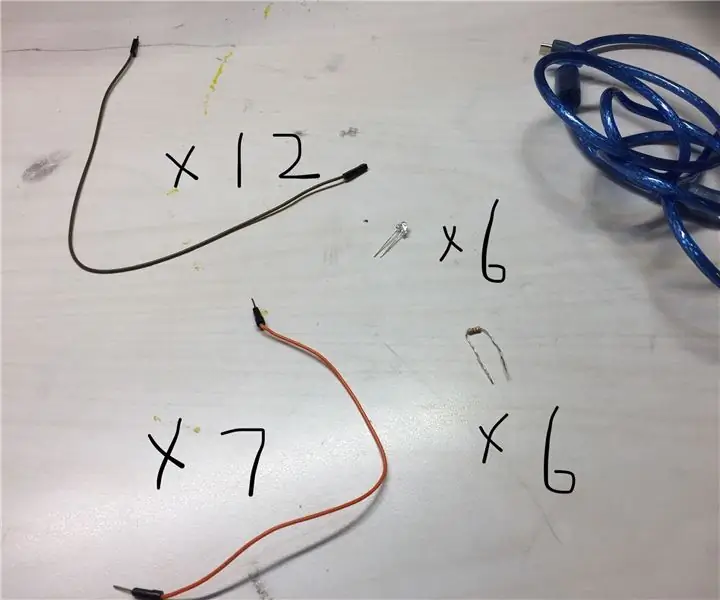
The Big Dipper: Toto je projekt, ktorý bol reformovaný z pôvodného projektu „Arduino Fireflies“. Urobil som len to, že som zmenil iba čas blikania LED diód, dizajn dosky a počet LED diód, kód a čokoľvek iné je v zásade rovnaké. z pôvodného „A
Centro De Comando Emergencias - Erupção De Vulcão E Terremotos: 7 krokov

Centrálne Comando Emergencias - Erupção De Vulcão E Terremotos: Projeto acadêmico para atender cenário de colaboração através da internet para divulgação de desastres naturais, onde será possível a detecção dos acontecimentosment and senzors of IOT de temperat páni
Reconocimiento De Voz Desconectado Y Síntesis En Español Para Arduino: 11 Steps

Reconocimiento De Voz Desconectado Y Síntesis En Español Para Arduino: This Instructable is also available in English.MOVI means 'My Own Voice Interface' (Mi propia interfaz de voz) y es un escudo para el Arduino. Konštrukcia MOVI je navrhnutá tak, aby zodpovedala logike vozového parku a mala k dispozícii všetky dostupné IDE
